Petunjuk Pengguna iPod touch
- Petunjuk Pengguna iPod touch
- Apa yang baru di iOS 13
- iPod touch Anda
-
- Membangunkan dan membuka
- Mempelajari gerakan dasar
- Menyesuaikan volume
- Mengubah atau mematikan bunyi
- Mengakses fitur dari layar Terkunci
- Membuka app di layar Utama
- Mengambil jepretan layar atau rekaman layar
- Mengubah atau mengunci orientasi layar
- Mengubah wallpaper
- Mencari dengan iPod touch
- Menggunakan AirDrop untuk mengirimkan item
- Menjalankan tindakan cepat
- Menggunakan dan menyesuaikan Pusat Kontrol
- Melihat dan mengelola Tampilan Hari Ini
- Mengisi daya dan mengawasi baterai
- Mempelajari arti ikon status
- Bepergian dengan iPod touch
-
- Kalkulator
-
- Tinjauan Rumah
- Menambahkan dan mengontrol aksesori
- Mengatur aksesori
- Menambahkan rumah lainnya
- Mengonfigurasi HomePod
- Mengonfigurasi kamera
- Mengonfigurasi ruter
- Membuat dan menggunakan skenario
- Mengontrol rumah Anda menggunakan Siri
- Automasi dan akses jarak jauh
- Membuat automasi
- Berbagi kontrol dengan orang lain
-
- Melihat peta
- Menemukan tempat
- Melihat-lihat
- Menandai tempat
- Mendapatkan informasi mengenai tempat
- Berbagi tempat
- Menyimpan tempat favorit
- Membuat koleksi
- Mendapatkan info lalu lintas dan cuaca
- Mendapatkan petunjuk arah
- Mengikuti petunjuk arah belokan demi belokan
- Mendapatkan kendaraan
- Melakukan Tur Flyover di Peta
- Membantu meningkatkan Peta
-
- Melihat foto dan video
- Mengedit foto dan video
- Mengedit Live Photos
- Mengatur foto di album
- Mencari di Foto
- Membagikan foto dan video
- Melihat Memori
- Menemukan orang di Foto
- Menelusuri foto menurut lokasi
- Menggunakan Foto iCloud
- Membagikan foto dengan Album Bersama iCloud
- Menggunakan Stream Foto Saya
- Mengimpor foto dan video
- Mencetak foto
- Pintasan
- Saham
- Kiat
- Cuaca
-
- Melakukan dan menerima panggilan telepon
- Meneruskan tugas antara iPod touch atau Mac Anda
- Memotong, menyalin, dan menempelkan antara iPod touch dan Mac Anda
- Menyambungkan iPod touch dan komputer Anda menggunakan USB
- Menyelaraskan iPod touch dengan komputer Anda
- Mentransfer file antara iPod touch dan komputer Anda
-
-
- Memulai ulang iPod touch
- Memulai ulang iPod touch dengan paksa
- Memperbarui iOS
- Mencadangkan iPod touch
- Mengembalikan pengaturan iPod touch ke default
- Memulihkan semua konten dari cadangan
- Memulihkan item yang dibeli dan dihapus
- Menjual atau memberikan iPod touch Anda
- Menghapus semua konten dan pengaturan
- Memulihkan iPod touch ke pengaturan pabrik
- Menginstal atau menghapus profil konfigurasi
-
- Memulai dengan fitur aksesibilitas
-
-
- Menyalakan dan mempraktikkan VoiceOver
- Mengubah pengaturan VoiceOver Anda
- Mempelajari gerakan VoiceOver
- Mengoperasikan iPod touch menggunakan gerakan VoiceOver
- Mengontrol VoiceOver menggunakan rotor
- Menggunakan papan ketik pada layar
- Menulis dengan jari Anda
- Menggunakan VoiceOver dengan Magic Keyboard
- Mengetik braille pada layar menggunakan VoiceOver
- Menggunakan layar braille
- Menyesuaikan gerakan dan pintasan papan ketik
- Menggunakan VoiceOver dengan perangkat penunjuk
- Menggunakan VoiceOver di app
- Zoom
- Pembesar
- Layar & Ukuran Teks
- Gerakan
- Konten Lisan
- Deskripsi Audio
-
-
- Informasi penting mengenai keselamatan
- Informasi penting mengenai penanganan
- Mendapatkan informasi mengenai iPod touch
- Menemukan sumber lainnya untuk perangkat lunak dan layanan
- Pernyataan kepatuhan FCC
- Pernyataan kepatuhan ISED Kanada
- Apple dan lingkungan
- Informasi mengenai pembuangan dan daur ulang
- Hak Cipta
Menulis catatan di iPod touch
Gunakan app Catatan ![]() untuk mencatat gagasan Anda dengan cepat atau mengatur detail informasi dalam daftar centang, gambar, tautan web, dokumen pindaian, catatan tulisan tangan, dan sketsa.
untuk mencatat gagasan Anda dengan cepat atau mengatur detail informasi dalam daftar centang, gambar, tautan web, dokumen pindaian, catatan tulisan tangan, dan sketsa.
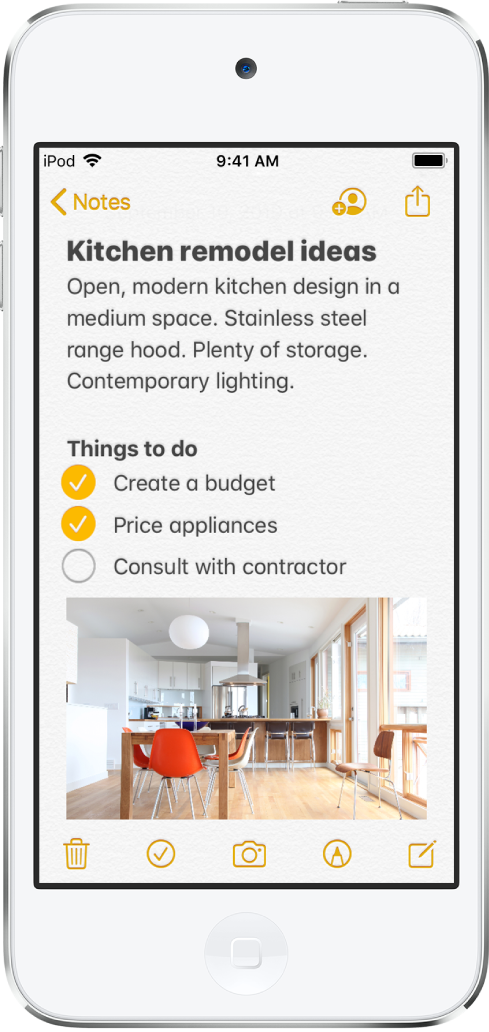
Membuat dan memformat catatan baru
Minta Siri. Ucapkan sesuatu seperti: “Create a new note.” Pelajari cara meminta Siri.
Atau lakukan hal berikut:
Ketuk
 , lalu masukkan teks Anda.
, lalu masukkan teks Anda.Baris pertama catatan menjadi judul catatan.
Untuk mengubah format, ketuk
 .
.Anda dapat menerapkan gaya heading, font tebal atau cetak miring, daftar berpoin atau bernomor, dan lainnya.
Untuk menyimpan catatan, ketuk Selesai.
Kiat: Untuk memilih gaya default untuk baris pertama di semua catatan Anda, buka Pengaturan ![]() > Catatan > Catatan Baru Dimulai Dengan.
> Catatan > Catatan Baru Dimulai Dengan.
Menambahkan daftar centang
Di catatan, ketuk ![]() , lalu lakukan salah satu hal berikut:
, lalu lakukan salah satu hal berikut:
Menambahkan item ke daftar: Masukkan teks, lalu ketuk return untuk memasukkan item berikutnya.
Meningkatkan atau mengurangi indentasi: Gesek ke kanan atau kiri di item.
Menandai item sebagai selesai: Ketuk lingkaran kosong di samping item untuk menambahkan tanda centang.
Menyusun ulang item: Sentuh dan tahan lingkaran kosong atau tanda centang di samping item, lalu seret item ke posisi baru di daftar.
Mengelola item di daftar: Ketuk daftar untuk melihat menu, ketuk
 , ketuk Daftar Centang, lalu ketuk Centang Semua, Batal Centang Semua, Hapus yang Dicentang, atau Pindahkan yang Dicentang ke Bawah.
, ketuk Daftar Centang, lalu ketuk Centang Semua, Batal Centang Semua, Hapus yang Dicentang, atau Pindahkan yang Dicentang ke Bawah.
Untuk mengurutkan item yang dicentang ke bagian bawah di semua catatan Anda secara otomatis, buka Pengaturan ![]() > Catatan > Urutkan Item yang Dicentang, lalu ketuk Secara Otomatis.
> Catatan > Urutkan Item yang Dicentang, lalu ketuk Secara Otomatis.
Menambahkan atau mengedit tabel
Di catatan, ketuk ![]() , lalu lakukan salah satu hal berikut:
, lalu lakukan salah satu hal berikut:
Memasukkan teks: Ketuk sel, lalu masukkan teks Anda. Untuk memulai baris teks lain di sel, sentuh dan tahan tombol Shift dan ketuk berikutnya.
Pindah ke sel berikutnya: Ketuk berikutnya. Setelah mencapai sel terakhir, ketuk berikutnya untuk memulai baris baru.
Memformat baris atau kolom: Ketuk pengendali pilihan baris atau kolom, lalu pilih gaya, seperti tebal, cetak miring, garis bawah, atau coret.
Menambahkan atau menghapus baris atau kolom: Ketuk pengendali pilihan baris atau kolom, lalu pilih untuk menambah atau menghapus.
Memindahkan baris atau kolom: Sentuh dan tahan pengendali pilihan baris atau kolom, lalu seret ke posisi baru.
Melihat kolom lainnya: Jika tabel menjadi lebih lebar dari layar Anda, gesek tabel ke kanan atau kiri untuk melihat semua kolom.
Untuk menghapus tabel dan mengonversi kontennya ke teks, ketuk sel di tabel, ketuk ![]() , lalu ketuk Konversi ke Teks.
, lalu ketuk Konversi ke Teks.